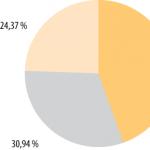Când ai învățat să joci bine MineCraft, ai stăpânit toate elementele de bază ale jocului, ai ajuns să-l cunoști lumea interioara, poți merge la un joc online, pe care îl poți juca atât cu oameni din alte orașe pe serverele de internet, cât și cu prietenii de pe retea locala. În acest articol vă voi spune cum să jucați Minecraft printr-o rețea locală și pe Internet.
Cum să joci Minecraft pe internet?
Puteți juca MineCraft pe internet pe servere special create în acest scop; le puteți găsi pe diverse monitorizări și ratinguri online. Pentru a începe jocul avem nevoie de jocul în sine (de preferință cea mai recentă versiune), un computer puternic (în caz contrar jocul va încetini), acces la Internet de mare viteză (un canal de 1 MB/s va fi suficient) și adresa server de joc. Deci, să începem. Lansați jocul, conectați-vă la el folosind numele de utilizator, apoi selectați „Joc de rețea” (al doilea buton). O fereastră de conectare va apărea în fața ta, în prima linie introduceți adresa serverului pe care ne vom juca, apoi faceți clic pe butonul „Conectați”, în versiunea în limba engleză a jocului Minecraft cu skin http://minecraft -mods.pro/skins/ „Conectează-te” și ajungem la server. Odată ajuns pe server, veți constata că nu puteți face o singură acțiune, asta s-a întâmplat pentru că nu sunteți înregistrat pe această platformă de jocuri, acest lucru se face destul de simplu, în doar câțiva pași. Pentru a vă înregistra pe server, faceți clic scrisoare engleză„T”, se va deschide un chat, introduceți următoarea comandă în ea „/register pass”, unde schimbăm cuvântul „pass” cu propria noastră parolă, adică pentru mine arăta așa - „/register trash784”. După câteva secunde, serverul vă va confirma înregistrarea în chat și vă va permite să vă conectați la joc, pentru a face acest lucru, introduceți comanda „/login pass”, unde cuvântul „pass” este schimbat cu parola dvs. Va arăta cam așa „/login crosh”. După ce vă înregistrați și vă conectați la server, puteți începe să jucați, să efectuați diverse acțiuni și să faceți orice, de la construirea de clădiri și agricultura, până la distrugerea lor și călătoria în lumea jocului.
Cum să joci Minecraft într-o rețea locală?
De asemenea, puteți juca MineCraft printr-o rețea locală cu prietenii, de exemplu, acest lucru este destul de important pentru a juca pentru distracție sau pur și simplu atunci când există probleme cu Internetul (de exemplu, munca tehnică). Pentru a juca într-o rețea locală, vom avea nevoie de mai multe computere (două sau mai multe), un cablu de internet de o lungime decentă, dacă sunt multe computere, atunci și un router sau hotspot Acces la Wi-Fi. Conectăm toate computerele cu un fir, după care mergem la setările de rețea. ÎN Windows 7 acest lucru se face după cum urmează: Start -> Centru de rețea și partajare -> Modificați setările adaptorului. Găsim numele propriei rețele, deschidem proprietățile, fila „Rețea”, mai întâi selectăm setarea TCP/IPv6, se deschide o fereastră mică, o debifăm, salvam, deschidem setarea TCP/IPv4, mergem în felul următor: Proprietăți -> Utilizați următoarea adresă IP. Introduceți următorii parametri:
- Adresa IP: 192.168.0.1
- Mască de subrețea: 255.255.255.0
- Gateway implicit: 192.168.0.2
- Server DNS preferat: 192.168.0.2
Apoi faceți clic pe butonul de salvare, „ok” și închideți setările. Vezi mai jos pentru configurarea serverului, după configurarea rețelei locale pentru Windows XP. Setări pentru Windows XP: Mai întâi, deschideți Panoul de control și urmați următoarea cale: Panou de control -> Conexiuni de retea-> Conexiuni la rețea locală. Deschideți proprietăți, fila „General”, deschideți TCP/IP, se va deschide o fereastră cu proprietăți, selectați „Utilizați următoarea adresă IP”, introduceți parametrii:
- Adresa IP: 192.168.0.2
- Mască de subrețea: 255.255.255.0
- Gateway implicit: 192.168.0.1
Deschideți fila „Utilizați următorul server DNS” și introduceți parametrii:
- Server DNS preferat: 192.168.0.1
Salvați modificările și închideți setările. Crearea și configurarea unui server. După ce am configurat rețeaua locală, putem trece la crearea și instalarea Servere Minecraft, care nu este atât de greu de creat, acest lucru se face după cum urmează:
- Descărcați orice server de joc care se potrivește cu versiunea dvs. de joc, salvați-l într-un folder.
- Deschideți fișierul „server.properties”, găsiți linia „server-ip=...” și eliminați totul după semnul „=", astfel încât să rămâneți cu o linie cu valoarea goală „server-ip=".
- Găsim linia „online-mode=false” în același fișier, ștergem „False” și inserăm „true” în locul său.
- Serverul este gata, acum îl puteți porni. Pentru a începe jocul, deschideți MineCraft și în linia cu adresa serverului introduceți: 192.168.0.1:25565 (pentru Windows 7) sau 192.168.0.2:25565 (pentru Windows XP).
A doua metodă, potrivită pentru toate tipurile sisteme de operare, în linia „server-ip=" introduceți valoarea „localhost”, salvați modificările, deschideți jocul și scrieți localhost în linia cu adresa IP și apoi faceți clic pe connect. Dar, aceasta metoda Nu funcționează pe toate computerele și nu pentru toată lumea (din cauza multor subtilități și caracteristici), deci este mai ușor să utilizați prima opțiune. Asta e tot, în acești pași simpli și rapidi poți configura Minecraft pentru a te juca pe Internet și cu prietenii tăi preferați prin rețeaua locală.
Salutare prieteni, am ajuns în sfârșit să scriu un articol „Cum să joci Minecraft online cu prietenii”. Suficient interes Întreabă, pe care aproape fiecare jucător din universul Minecraft îl întâlnește. Prin urmare, vă voi spune câteva dintre cele mai simple moduri de a vă juca cu un prieten. Toate metodele noastre de mai jos sunt gratuite! Cum să joci Minecraft online gratuit.
Și așa am mers:
Atașamentul:
- Fiecare metodă funcționează în versiunea licențiată a Minecraft, precum și în versiunea piratată.
- Fiecare metodă funcționează pe toate versiunile de joc, inclusiv pe cele timpurii (1.0.1, 1.1, 1.2.5, 1.3.1, 1.3.2, 1.4.2, 1.4.6, 1.4.7, 1.5, 1.5.2, 1.6 , 1.6.2, 1.6.4, 1.7, 1.7.2, 1.7.5, 1.7.4, 1.7.10, 1.8, 1.8.1, 1.8.8, 1.8.9, 1.8.7).
- Mai mult de 5 moduri de lucru pentru Jocuri online cu prietenii în Minecraft
Cum să joci Minecraft cu un prieten folosind Hamachi
Mai întâi ai nevoie descărcați Hamachi pentru toate computerele de jocuri care va fi folosit pentru a juca online. Apoi, trebuie să aveți toți jucătorii versiuni identice ale jocului Minecraft.
Cu ajutorul Hamachi vom crea un server virtual pe care te poți juca cu prietenii. Pentru cei care creează un server, trebuie să faci:
- Deschideți (creați) o cameră nouă în Hamachi.
- Nu scrieți nimic în câmpul server IP (lăsați necompletat).
- Porniți serverul.
- Trimiteți adresa IP primită prietenilor cu care vă veți juca.
Pentru cei care se conectează:
- Intră în aceeași cameră cu serverul (care a fost creat de 1 jucător).
- Conectați-vă folosind adresa IP furnizată de la creatorul camerei.
- Notă: pentru a juca online, toți jucătorii trebuie să aibă aceeași versiune de Minecraft.
Cum să joci Minecraft cu un prieten printr-o rețea locală
Această metodă este potrivită pentru cei care nu au internet. Pentru a face acest lucru, aveți nevoie de un cablu Ethernet (conectați-le între computer).
Pe Windows 7:
- Accesați meniul Start - Panou de control - Centru de rețea și partajare - Modificați setările adaptorului (în coloana din stânga).
- Găsiți conexiunea locală și faceți clic dreapta și selectați „Proprietăți”.
- În fereastra care se deschide, debifați „Internet Protocol 6 (TCP/IPv6)”.
- Mai jos veți vedea „Internet Protocol 4 (TCP/IPv4”) - faceți clic pe proprietate.
- Bifați caseta: Folosiți următoarele adrese IP și introduceți următoarele date:
Adresa IP: 192.168.0.1
Mască de subrețea: 255.255.255.0
Gateway implicit: 192.168.0.2
- Apoi, bifați caseta: Folosiți următoarele servere DNS si scrie:
Server DNS preferat: 192.168.0.2
Faceți clic pe butonul - OK. Gata! Băieții au terminat.
Cum să joci Minecraft cu un prieten online
Mai mult calea ușoară nu necesită niciun program.
- Deschide Minecraft.
- Creați o lume nouă și selectați „deschidere pentru rețea” în meniu (ESC).
- Selectăm toate setările pe care le-ați ales atunci când creați lumea.
- Faceți clic pe: „Deschide lumea în rețea” și în chat poți vedea o adresă parțială a lumii tale.
- Apoi, trebuie să vă aflați adresa IP și să introduceți IP:Port în loc de zerouri.
- Am văzut deja portul în chat, arăta așa: 0.0.0.0:51259 (ultimele 5 cifre sunt diferite pentru fiecare).
- Apoi, în loc de Zeros, notăm adresa IP și o dăm unui prieten. Ar trebui să arate cam așa: 95.56.216.145:51259.
Cum să joci Minecraft cu un prieten pe un server
Ei bine, cred că una dintre cele mai multe moduri simple. Pentru a juca cu un prieten online, selectează de pe serverul nostru Minecraft monitorizând orice server gratuit sau serverul care îți place cel mai mult și poți juca cu un prieten și cu alți jucători. Ei bine, sau alegeți orice server gratuit (mai puțin popular) și stați acolo cu un prieten.
Altă cale:
Joacă Minecraft cu prietenii online
ÎN În ultima vremeîntrebarea: „care este autentificarea sau parola pe serverul Minecraft” începe să intereseze pe toată lumea mai multi oameni. Acest lucru se datorează faptului că nu toți oamenii pot înțelege corect comenzile „/login” sau „/register”. De regulă, mulți oameni sunt confuzi sau pur și simplu nu înțeleg cum să le folosească corect pentru a începe jocul. Prin urmare, apar probleme destul de complexe pe care nu toată lumea le poate rezolva.
Vorbind pentru Servere Minecraft fără înregistrare, apoi răspund tuturor cerințele necesare. În plus, pentru a începe jocul nu este nevoie să introduceți adresele IP ale serverului. Acesta este ceea ce simplifică foarte mult viața și vă ajută să înțelegeți rapid toate complexitățile. În consecință, mulți utilizatori au început acum să caute servere fără înregistrare, deoarece este simplu și destul de convenabil.
Cu toate acestea, ar trebui să fiți clar că serverele fără înregistrare pur și simplu elimină necesitatea de a utiliza comenzi complexe. În orice caz, va trebui să vă înregistrați, trebuie doar să faceți acest lucru pe site-ul oficial al serverului. De regulă, a face toate acestea nu este deloc dificil, iar o astfel de înregistrare va dura câteva minute. În catalogul nostru puteți descoperi cele mai bune servere, care nu necesită înregistrare complexă.
Pentru a mă asigura că este într-adevăr posibil să joci Minecraft cu un prieten prin Hamachi prin intermediul rețelei, am descărcat în mod special o versiune demo a jocului de pe site-ul oficial și am încercat să o joc eu. S-a dovedit a fi foarte simplu, configurarea nu a durat mult timp, am pregătit instrucțiuni, urmând toți pașii cărora le veți putea juca Minecraft prin Hamachi (sau mai bine zis, prin rețeaua locală virtuală pe care o creează programul).
Pasul 1
Lansați Hamachi (descărcare ultima versiune programul este posibil) și creați unul nou rețea virtuală. Pentru a face acest lucru, lansați programul și faceți clic pe butonul „ Porniți».
Faceți clic pe butonul " Creați o nouă rețea»sau selectați acest element din meniul de sus.

Creați un ID de rețea (trebuie să fie unic) și o parolă (rețineți-o!) și faceți clic pe „ Crea».

Pasul 2
Lansați lansatorul Minecraft și faceți clic pe „ Joaca" Arăt în versiunea demo:

În joc, apăsați pe „ ESC" și faceți clic pe butonul " Deschis pentru web».

În fereastra următoare, faceți clic pe „ Deschide lumea către rețea».

După aceasta, vor apărea informații că serverul local rulează pe portul " număr cutare și cutare" Notați numărul portului; dacă nu faceți acest lucru, nu veți putea juca Minecraft prin Hamachi cu un prieten (el va avea nevoie de numărul portului când se conectează).

Pasul 3
Prietenul tău ar trebui să se conecteze acum la tine. Trebuie să lanseze Hamachi (înregistrați-vă în el dacă nu a făcut-o înainte), faceți clic pe butonul Porniți»
iar prin meniu selectați „ Net» - « Conectați-vă la o rețea existentă».

În fereastra care se deschide, trebuie să vă introducă ID-ul și parola de rețea (spuneți-i aceste date).

Odată ce se conectează, trebuie să copieze adresa IP din fereastra Hamachi. Pentru a face acest lucru, faceți clic dreapta pe autentificare și selectați „ Copiați adresa IPv4».

După aceea, pentru a vedea adresa IP copiată, lipiți-o în orice editor de text.
Pasul 4
Acum totul este gata pentru a juca Minecraft folosind Hamachi. Prietenul tău trebuie să lanseze jocul și să se conecteze la tine. Pentru a face acest lucru, prin meniu, lăsați-l să meargă la „ Joc online» - « Conexiune directa" și introduceți adresa IP copiată și, separate prin două puncte, portul care a fost afișat în lansator la crearea unui server local (instrucțiuni). Intrarea trebuie să fie în format IP:port.

Pentru jocuri convenabile pe computer aplicație populară Minecraft, cel mai bine este să utilizați un client special - serverul Minecraft. Oferă acces partajat la joc nu numai printr-o rețea locală, ci și printr-o conexiune la Internet. Astfel, trebuie doar să vă introduceți datele în setările programului cont, apoi conectați-vă la un joc în rețea și jucați-l cu alți jucători. Am descărcat serverul Minecraft - mai jos sunt rezultatele analizei noastre a programului.
Posibilitati:
- jocul Minecraft pe un computer;
- joc single sau multiplayer;
- selectarea unui mod de joc;
- realizarea de poțiuni pentru a influența mafioții și jucătorii;
- trecerea între dimensiunile jocului.
Principiul de funcționare:
Funcția principală a serverului Minecraft este de a oferi posibilitatea de a reda aplicația cu același nume. Instalați programul și introduceți informațiile contului dvs. (nume de utilizator și parolă). Înainte de creație joc de rețea Trebuie să faceți anumite setări de server. Câmpul „server-ip” poate fi lăsat gol, programul îl va completa automat cu adresa IP necesară. În coloana „gamemode” poți seta modul de joc folosit pentru toți jucătorii care se alătură serverului tău. Dacă modificați setările, ar trebui să reporniți aplicația.
Pro:
- cerințe reduse de sistem;
- Furnizarea de jocuri cu alți utilizatori;
- Conectarea jucătorilor prin rețea locală și Internet;
- meniu în limba rusă.
Minusuri:
- Pot apărea dificultăți în etapa de specificare a adreselor IP.
Acest program va deveni un instrument util pentru fiecare jucător care iubește jocul cu același nume. Descărcând gratuit serverul Minecraft, îl puteți juca nu printr-un browser, ci într-o aplicație separată în modul ecran întreg. În plus, puteți alege alți utilizatori ca parteneri sau adversari.
Analogii:
Ca analogi cu serverul Minecraft, poți folosi jocul Superfarm, dacă prețuiești o atitudine prietenoasă, sau Stay Alive pentru a depăși dificultățile când o navă se prăbușește. Grafica acestor jocuri este mult mai frumoasă și mai credibilă. Conform intrigii din primul joc, trebuie să-ți transformi mica fermă în fabrici mari, iar în al doilea trebuie să scapi de băștinași și să găsești comori. Alegeți aplicația care vă interesează cel mai mult - și începeți să finalizați sarcinile!